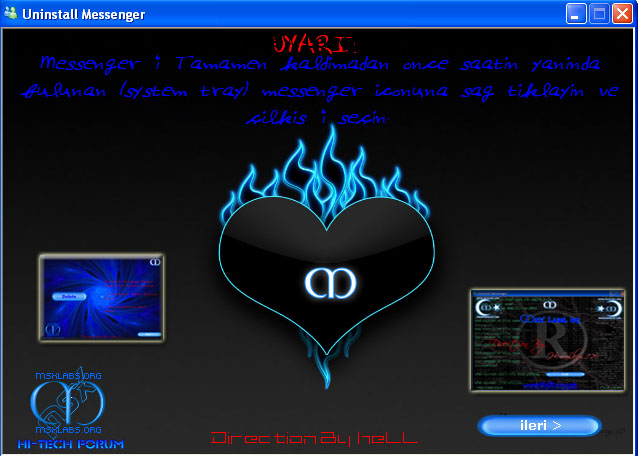Windows Live Messenger'ı Tamamen Nasıl Kaldırırım?
Merhaba,Sponsorlu Bağlantılar
Bazı nedenlerden dolayı Windows Live Messenger'ı sisteminizden tamamen kaldırmanız gerekiyorsa, sisteminizi Windows Live Messenger hiç kurulmamış gibi bir konuma getirmek istiyorsanız ya da yeni bir sürüme yükseltme yaparken çözemediğiniz bir sorunla karşılaşırsanız; aşağıdaki adımları uygulayınız:
Her ihtimale karşı yeni bir sistem geri yükleme noktası oluşturun.
Başlat > Programlar > Donatılar > Sistem Araçları > Sistem Geri Yükleme
--- Saatin yanında bulunan (system tray) Messenger sembolüne sağ tıklayarak 'Çıkış' seçeneğine tıklayınız.
--- Başlat > Ayarlar > Denetim Masası > Program Ekle veya Kaldır listesinden Windows Live Messenger'ı bularak 'Kaldır' tuşuna tıklayınız.
--- Bilgisayarım > C:\ > Program Files > MSN Messenger (yeni sürümlerde C:\Program Files\Windows Live\Messenger) klasörünü silininiz. (Genellikle C:\ sürücüsüdür, eğer Windows'unuz başka bir sürücüde yüklüyse, sürücü harfini buna göre değiştiriniz)
--- Başlat > Ayarlar > Denetim Masası > Klasör Seçenekleri > Görünüm sekmesi altında bulunan Gizli dosya ve klasörleri göster seçeneğinin kutucuğunu işaretleyip Tamam'a tıklayınız. Zaten bu seçenek işaretliyse, bir sonraki adıma geçiniz.
--- Bilgisayarım > C:\ > Documents and Settings > *NeutralizeR > Local Settings > Application Data > Microsoft klasörü içinde bulunan Windows Live Contacts ve Messenger klasörlerini siliniz. *: NeutralizeR yerinde sizin kendi Windows oturum açma adınız olacak (kullanıcı_adınız). Yani Windows hesabınız.(Vista'da: C:\Kullanıcılar\NeutralizeR\AppData\Local\Microsoft)
Daha kolay ulaşmak için Başlat > Çalıştır > %userprofile%
Silmeniz gereken klasörlerin tüm listesi (bazıları mevcut olmayabilir):
Not: Başlat > Çalıştır penceresine geldikten sonra aşağıdaki satırı kopyalayın, enter tuşuna basın. Bir üst klasöre gelip silmeniz gereken klasörü silin. Tüm satırlar için aynı işlemi tekrarlayın.
https://www.msxlabs.org/forum/diger-msn-messenger-icerikleri/35696-concon-retriever-windows-live-messenger-icerik-yedekleme.html
--- Kişisel ifadeleriniz, göz kırpmalarınız, görüntü resimleriniz vs. özel bir klasörde .dat uzantılı dosyalar olarak saklanırlar. Bilgisayarınız kullanılarak açılan tüm Messenger oturumları için farklı klasörler kullanılır. Bu klasörlerin tümünü ya da yalnızca kendi hesabınızla alakalı olanı silmek için aşağıdaki konuda bulunan küçük programı kullanabilirsiniz. Bu yöntemle bu klasörleri yedekleyebilirsiniz de... Ancak yedeklenen klasörü daha sonra olduğu gibi kopyalayıp yapıştırmak işe yaramaz. İlgili konuda daha fazla açıklama bulabilirsiniz:
MSN Messenger Kimliğimi Nasıl Öğrenirim?
--- Başlat > Çalıştır > Açılan küçük pencerede CMD yazıp enter'layın. Kayıt defteri temizliği için bu adımları gerçekleştiriyoruz. Aşağıdaki satırları sırasıyla açılan pencereye yapıştırın ve her seferinde Enter tuşuna basın (bazı kayıt girdileri mevcut olmayabilir):
--- Yeniden Windows Live Messenger'ı kurarken sorun yaşarsanız; aşağıdaki konuda indirme bağlantısı bulunan Windows Installer CleanUp Utility'i kurup çalıştırın. Windows Installer CleanUp Utility listesinde Windows Live Messenger yer alıyorsa, kaldırın/temizleyin.
Windows Installer CleanUp Utility
Aşağıdaki konuda tüm Messenger sürümlerini bulabilirsiniz. Bu konu periyodik olarak güncellendiğinden en son sürümün indirme bağlantısı daima en üstte yer almaktadır:
(MSN) Windows Live Messenger - Live Messenger - Windows Messenger Sürümleri
Elbette ki bu bir MsXLabs makalesidir.
Saygılar
Son düzenleyen NeutralizeR; 26 Mart 2010 15:58
Sebep: Önemsiz bazı klasör yolları kaldırıldı
Son derece gururlu insanlar, susmayı ve yalnızlığı sever.

 Windows Live Messenger'ı Tamamen Nasıl Kaldırırım?
Windows Live Messenger'ı Tamamen Nasıl Kaldırırım?